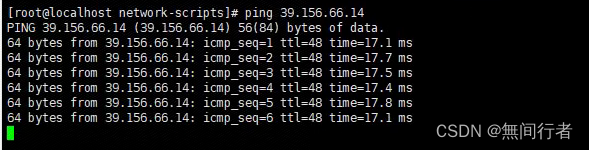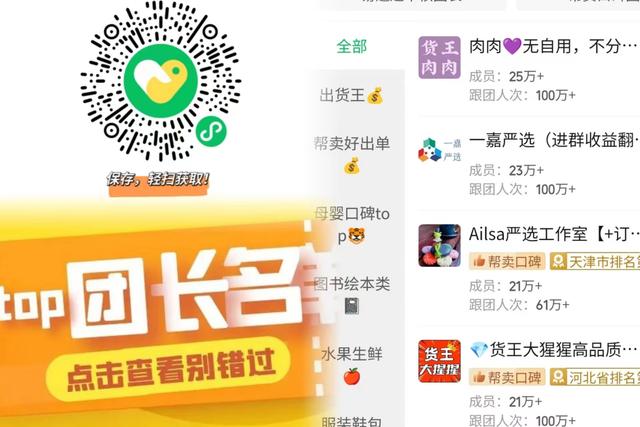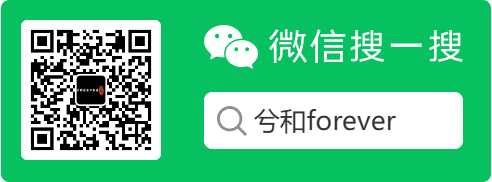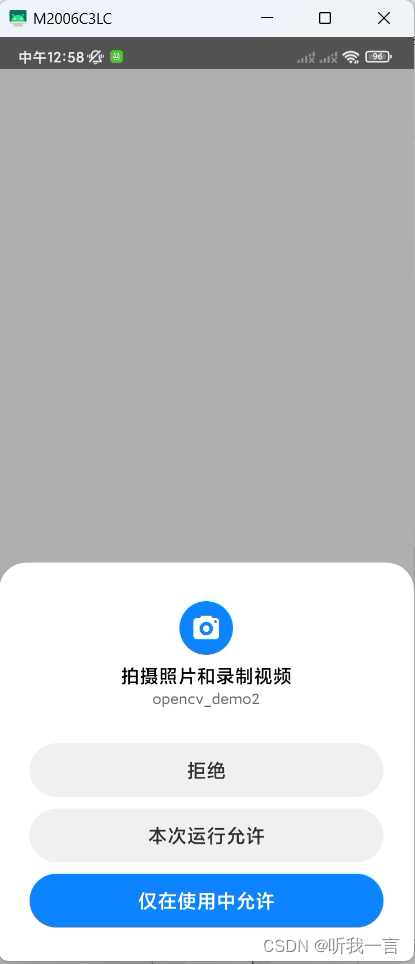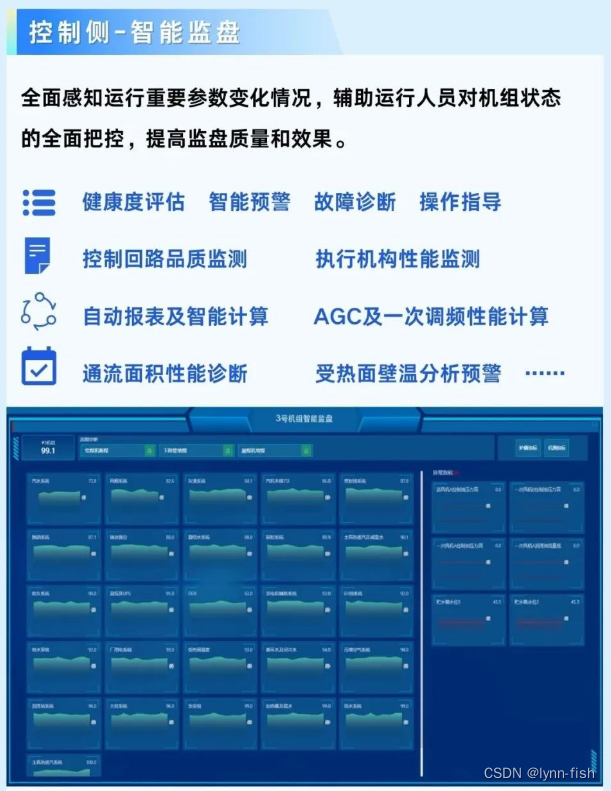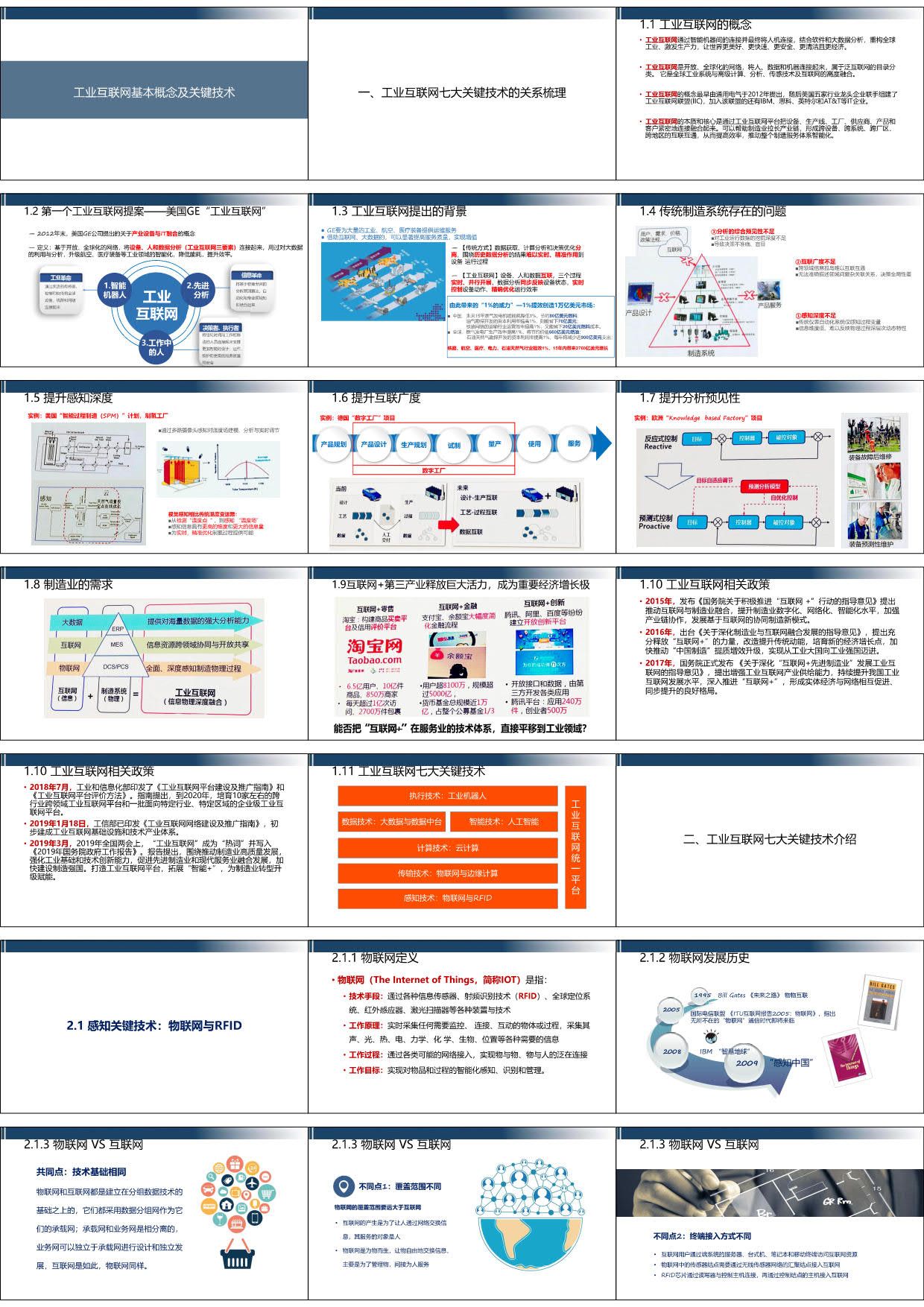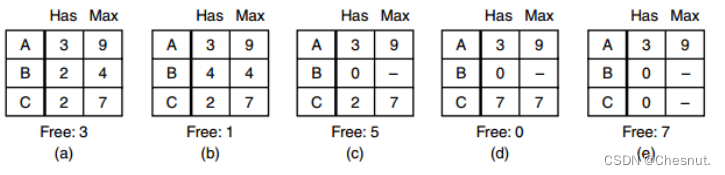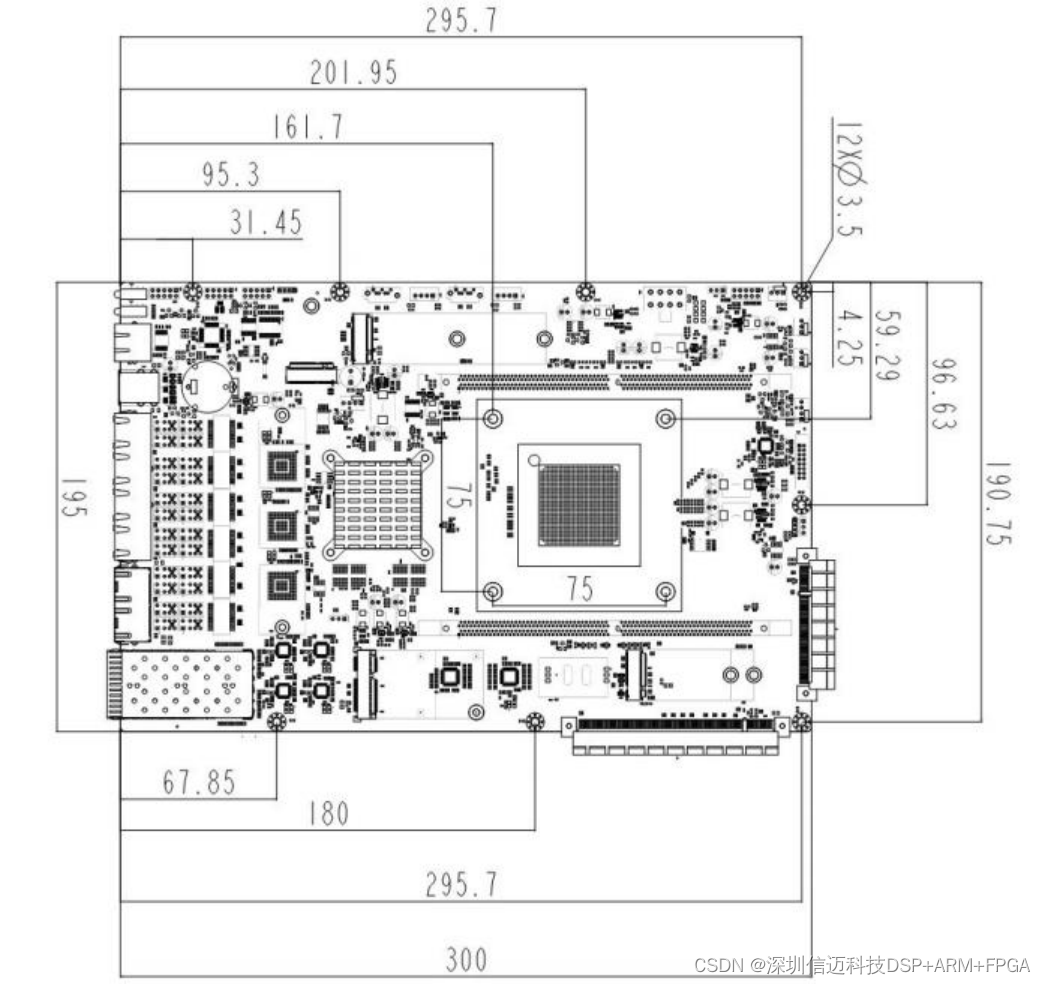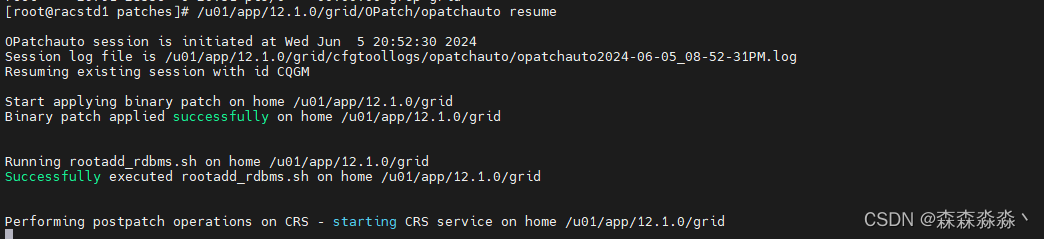@Link
- 前言
- @Link简介
- @State和@Link的同步场景
- 使用示例
- 参考资料
前言
之前写过@Link的使用,最新的API有点变化,在此做个记录。
@Link简介
子组件中被@Link装饰的变量与其父组件中对应的数据源建立双向数据绑定。。子组件变量发生变化,父组件也会随之变化,反之亦然。
@State和@Link的同步场景
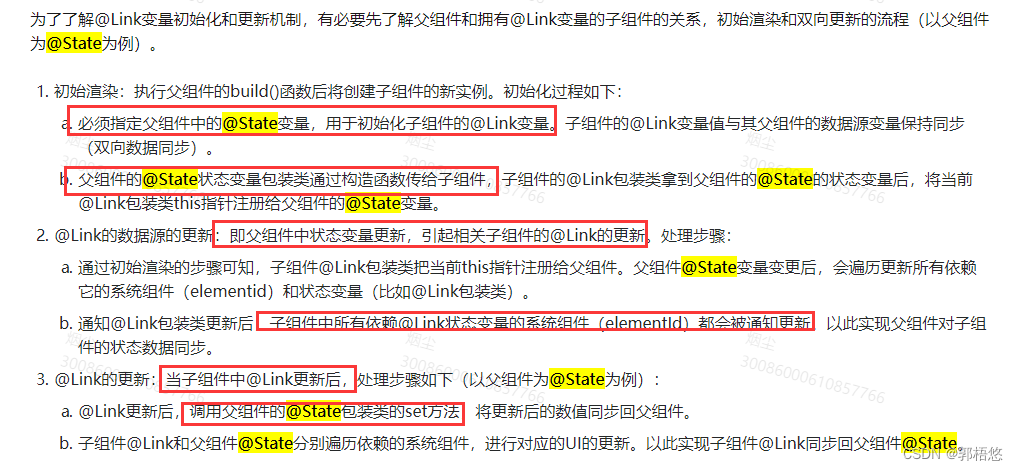
使用示例
如下代码:
- Child组件定义了一个用@Link修饰的变量 count。注意@Link修饰的变量不能初始化,比如 @Link count: number=1,这种写法会报错
- Parent组件定义了一个用@State的变量countDownStartValue
- Child的count变量由Parent组件的countDownStartValue初始化
@Component
struct Child{
//注意@Link修饰的变量不能初始化,比如 @Link count: number=1,这种会报错
@Link count: number;
build() {
Column() {
Text(`子组件当前数字 ${this.count}`)
// @Prop装饰的变量不会同步给父组件
Button(`子组件改变数字`).onClick(() => {
this.count += 1;
}).backgroundColor(Color.Red)
}.margin({top:20})
}
}
@Entry
@Component
struct Parent {
@State countDownStartValue: number = 16;
build() {
Column() {
Text(`父组件当前数字 ${this.countDownStartValue}`)
// 父组件的数据源的修改会同步给子组件
Button(`父组件改变数字`).onClick(() => {
this.countDownStartValue += 1;
})
Child({ count: this.countDownStartValue }).margin({top:10})
}.width("100%")
.margin({top:100})
.alignItems(HorizontalAlign.Center)
}
}
- 初始化页面效果如下:
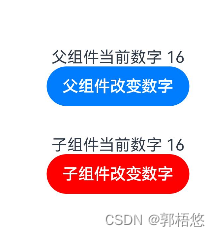
- 当点击一次蓝色按钮时,Child和Parent的数字都变成17

- 当再点击一次红色按钮时,Child和Parent都变成了18
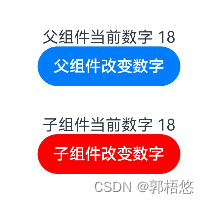
参考资料
@Link装饰器:父子双向同步
@Link入门使用